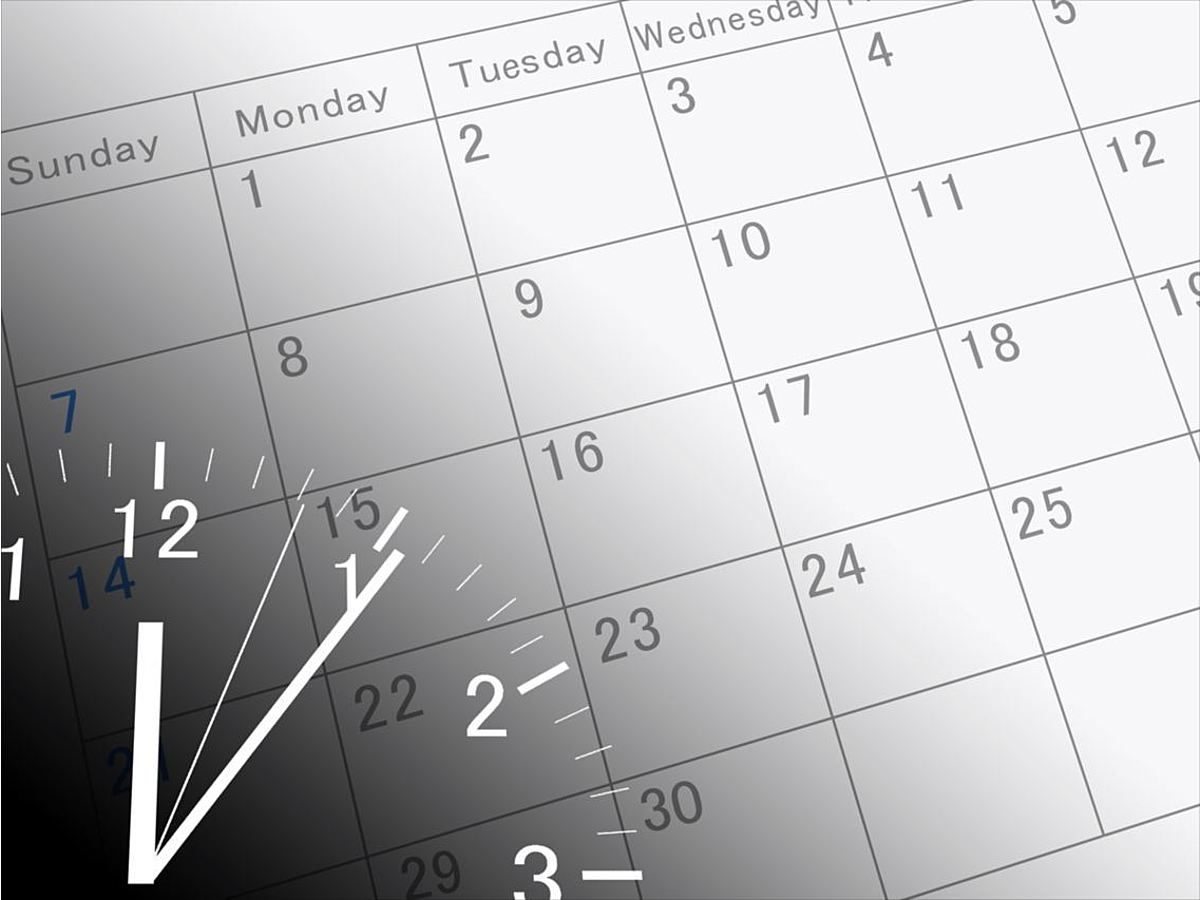
スケジュール調整の手間を劇的に短縮!「Cu-hacker」の使い方を解説
社内会議や顧客訪問など、日々の業務のなかでスケジュール調整をしなければいけない場面は多々あるのではないでしょうか。
カレンダーで空いている日を探して、メールの文面を作成して、日時を入力して、複数人であれば誰がいつ大丈夫なのかを管理して…という一連の作業は、実際にやったことのある方ならば想像以上に手間がかかるものだと実感されているはずです。
今回は、そのような手間を省略してくれる無料の日程調整ツール「Cu-hacker.」をご紹介します。
Cu-hackerとは?
Cu-hackerはソフトウェア開発などを手がける株式会社ジェネストリームが提供する日程調整ツールです。
基本的にはGoogleカレンダーを利用している人向けのツールで、ログインにはGoogleアカウントが必要です。現在Web版の他にiPhone/iPad向けのアプリも配信されています。
(今回はWeb版の使い方を中心にご紹介します。)
二人の予定を調整したい場合
1.Googleアカウントでログインし、カレンダーが表示されている画面に入ります。

2.カレンダー上のいずれかをクリックし、そのままドラッグさせると、日時を選択できます。選択した日時は、日程調整用の文面と一緒に自動的に左上の画面に反映され、そのままコピーして調整相手に送れる仕様になっています。

3.Google カレンダーと同期させると自分や他ユーザーの予定が反映されるため、空いている日時の部分が確認しやすくなります。

複数人で予定を調整したい場合
1.複数人で調整したい場合は、左上の複数の人型アイコンが表示されているタブをクリックします。

2.2人での調整の時と同じように、日時を選択します。
(複数人の調整の場合、2時間以上連続して時間を選択すると自動的に1時間ごとに分割して表示されます。)

3.「コピー」をクリックし、文面をコピーします。
(「コピー」をクリックしないと調整履歴に反映されず、スケジュール管理ができません。)
コピーした文面を調整したい相手に送ります。

4.「調整履歴」をクリックすると、コピーした日程が表示されるのでそちらをクリックします。

5.日程をクリックすると、調整状況を確認することができます。

6.調整用のURLを送られたユーザーは、予定の中から参加・不参加を選択し、ユーザー名を入力して送信します。URLを受け取った側のユーザーはログインせずに予定を登録できます。

まとめ
日程調整はどちらかというと事務作業的な要素が多いため、あまり時間をかけたくない反面、ミスを起こすと大きなトラブルに発展してしまいがちです。
取引先との日程調整ならなおさら慎重に行わなければいけません。
Cu-hackerのような調整ツールを使えば、様々な手間が省けるだけでなく、ミスも減らすことができます。
日程調整を行うのは社会人としての基本的なスキルです。補助ツールを活用してスムーズに行えるようにしておきましょう。
このニュースを読んだあなたにおすすめ
ビジネスマンにオススメ!今すぐ活用すべきクラウドサービス22選
ビジネスを行う上で知っておきたい基礎知識5選
あなたもやってない!?ビジネスメールでよくある間違い10選
このニュースに関連するカリキュラム

Web戦略カリキュラム
Webマーケティングを実践するうえで、まずは押さえておくべきWeb戦略の基礎カリキュラムです。Web戦略の基礎は、様々なプロモーション手法やマーケティング活動の基本と言える考え方なので必ず押さえましょう。
- Googleとは、世界最大の検索エンジンであるGoogleを展開する米国の企業です。1998年に創業され急激に成長しました。その検索エンジンであるGoogleは、現在日本でも展開していて、日本のYahoo!Japanにも検索結果のデータを提供するなど、検索市場において圧倒的な地位を築いています。
- アカウント
- アカウントとは、コンピューターやある会員システムなどサービスを使うときに、その人を認識する最低必要な情報として、パスワードと対をなして使う、任意で決めるつづりです。ユーザー、ID、などとも言います。
- アプリ
- アプリとは、アプリケーション・ソフトの略で、もとはパソコンの(エクセル・ワード等)作業に必要なソフトウェア全般を指す言葉でした。 スマートフォンの普及により、スマートフォン上に表示されているアイコン(メール・ゲーム・カレンダー等)のことをアプリと呼ぶことが主流になりました。
- Googleとは、世界最大の検索エンジンであるGoogleを展開する米国の企業です。1998年に創業され急激に成長しました。その検索エンジンであるGoogleは、現在日本でも展開していて、日本のYahoo!Japanにも検索結果のデータを提供するなど、検索市場において圧倒的な地位を築いています。
- アカウント
- アカウントとは、コンピューターやある会員システムなどサービスを使うときに、その人を認識する最低必要な情報として、パスワードと対をなして使う、任意で決めるつづりです。ユーザー、ID、などとも言います。
- Googleとは、世界最大の検索エンジンであるGoogleを展開する米国の企業です。1998年に創業され急激に成長しました。その検索エンジンであるGoogleは、現在日本でも展開していて、日本のYahoo!Japanにも検索結果のデータを提供するなど、検索市場において圧倒的な地位を築いています。
- URL
- URLとは、「Uniform Resource Locator」の略称です。情報がどこにあるのかを示すインターネット上の住所のようなものだと考えるとわかりやすいでしょう。各ページのURLは、インターネットブラウザの上部に文字列として表示されています。日本語では「統一資源位置指定子」という名称がついていますが、実際には日本でもURLという語が使われています。
おすすめ記事
おすすめエントリー
同じカテゴリから記事を探す
カテゴリから記事をさがす
●Webマーケティング手法
- SEO(検索エンジン最適化)
- Web広告・広告効果測定
- SNSマーケティング
- 動画マーケティング
- メールマーケティング
- コンテンツマーケティング
- BtoBマーケティング
- リサーチ・市場調査
- 広報・PR
- アフィリエイト広告・ASP
●ステップ
●ツール・素材
- CMS・サイト制作
- フォーム作成
- LP制作・LPO
- ABテスト・EFO・CRO
- Web接客・チャットボット
- 動画・映像制作
- アクセス解析
- マーケティングオートメーション(MA)
- メールマーケティング
- データ分析・BI
- CRM(顧客管理)
- SFA(商談管理)
- Web会議
- 営業支援
- EC・通販・ネットショップ
- 口コミ分析・ソーシャルリスニング
- フォント
- 素材サイト
●目的・施策
- Google広告
- Facebook広告
- Twitter広告
- Instagram広告
- LINE運用
- LINE広告
- YouTube運用
- YouTube広告
- TikTok広告
- テレビCM
- サイト制作・サイトリニューアル
- LP制作・LPO
- UI
- UX
- オウンドメディア運営
- 記事制作・ライティング
- コピーライティング
- ホワイトペーパー制作
- デザイン
- セミナー・展示会
- 動画・映像制作
- データ分析・BI
- EC・通販・ネットショップ
- 口コミ分析・ソーシャルリスニング
●課題
●その他











